SmartBrainの多言語対応について、DemoCreatorを用いた動画で説明いたします。
DemoCreatorは、PC画面をキャプチャーしFlash形式などのデモムービーを作成するソフトウェアです。
御覧のように、ログイン画面で簡単に言語を切り替えることができます。
※教材の中身は、翻訳されませんのでご注意ください。
SmartBrainの多言語対応について、DemoCreatorを用いた動画で説明いたします。
DemoCreatorは、PC画面をキャプチャーしFlash形式などのデモムービーを作成するソフトウェアです。
御覧のように、ログイン画面で簡単に言語を切り替えることができます。
※教材の中身は、翻訳されませんのでご注意ください。
PPT2Flash Professionalでコンテンツをパブリッシュしたとき、下図の赤枠で囲まれたOutLineに「SlideOO」と表示されてしまい、どこからなおしていいのかわからずに困ったことはありませんか?ここでは、その変更方法を説明いたします。
パワーポイントの「PPT2Flash Professional」メニューより、「スライド設定」を選択してください。
スライド設定ダイアログが表示されますので、こちらで変更したいスライド名称をクリックしてください。
スライド名に枠がついて、変更可能になります。内容を書き換えていただければ、OutLineに表示されるスライド名が変更されます。
以上で、設定は終了です。簡単ですよね。ぜひ使ってみてください。

展示の様子。 LectureMAKERのデモや、特徴を説明しています。

北海道大学は緑の多い、とても広い大学です

レクチャーメイカーを使っている教授と、開発元ダウルソフトのキム副社長

ソフトバンクBBのeラーニング事業部室長の石田さんも来訪
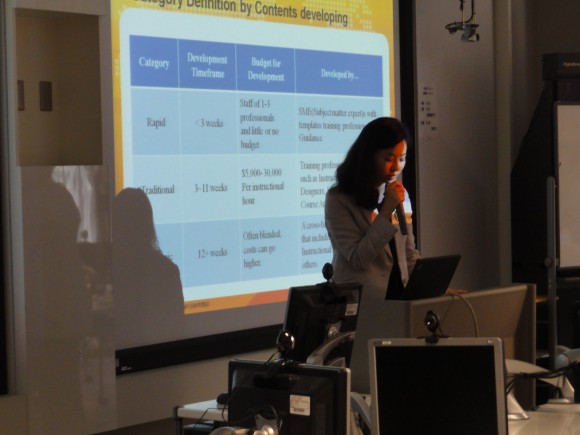
韓国のeラーニング教材作成について、ダウルソフトとキバンインターナショナルで講演をしました。
LectureMAKERについてはHPをご覧ください。

教育システム情報学会 全国大会が北海道大学にて行われます
高機能な教材作成ツールとして、多くの大学に導入をいただいているLectureMAKERですが、
今回、キバンインターナショナルは開発元のDaulSoft様と共同で教育システム情報学会で、LectureMAKERについて講演、デモ、展示を行います。
LectureMAKERは、動画とパワーポイントのスライドを同期させたり、簡単な確認問題を作成することができるeラーニング教材作成ツールです。
学会は明日の朝からなので、今日は社宅のある函館から札幌まで移動して、ブースの設営を行いました。

iMac、パンフレットなど荷物が到着しています
今回は、DaulSoftのキム副社長が韓国のラピッドeラーニングについてお話をして、長谷川が
日本語通訳、さらにLectureMAKERのデモを行います。
また、キバンインターナショナルのパンフレットには、LectureMAKERの30日間無料体験版がついています。
もし学会には来られない、という方も、LectureMAKERのHPのこちらからダウンロードができるようになっています。
1ライセンスは、99,500円となっています。
学会にいらっしゃる方は、明日はぜひキバンインターナショナルのブースにお立ち寄りください。
LectureMAKERでは様々な形式でのコンテンツ書き出しが可能ですが、SmartBrainへアップロードするための書き出し方法を以下で解説いたします。
1.コンテンツが出来上がったら、まずコンテンツを保存してください。その後、以下の画像のようにLectureMAKERのアイコンをクリックします。
2.メニューより、「名前を付けて保存」「SCORMパッケージとして保存」とクリックしてください。ちなみに、SCORMパッケージとは、SCORMコンテンツをZIPで圧縮したものです。
3.以下のようなダイアログが表示されます。文章が多少分かりにくいですが、スライド毎に一つの教材として書き出されるという意味です。ここで設定した内容がそのまま目次に利用されます。
4.スライド名の設定が終わったら、「確認」ボタンをクリックしてください。
5.SCORMパッケージの書き出し形式を指定します。SmartBrainに登録したい場合、ファイルの種類を「SCORM1.2」、ビューア形式を「Flash(*.swf)」と指定してください。設定したら「保存」ボタンをクリックしてください。
6.Flashを選択した場合、以下のようなダイアログが表示されますので、確認ボタンをクリックしてください。
7.最後まで進むと、以下のようなZIPファイルが生成されます。
8.このZIPファイルを、SmartBrainにアップロードしてください。SmartBrainへの登録方法は、以下のURLに解説されています。
http://smartbrain.info/?page_id=185
皆様こんにちは。新入社員です。本日から「初めての○○」と題し、自社ソフトを触ってみたレポートを書きとめてみます。…eラーニングをすでにご導入の皆様や、弊社ソフトをご利用いただいている皆様にとっては「よちよち歩き日記」でお恥ずかしいのですが、お付き合いいただければ幸いです。
我々(株)キバンインターナショナルは「eラーニング専門企業」として、各種オーサリングソフトやASPサービスを提供しています。そんな会社ですから、当然新人研修もオンラインでのeラーニング。まずは自社製品を使いこなせるようになることが急務です。
入社1日目に「うちのソフトを好きになってね♪」と言われました。そう、当然ですが我社のスタッフはみな自社製品が大好きで、それぞれ得意なソフトがあったりもします。(ラインナップはぜひこちらのカタログをご覧ください)まずは操作が簡単でわかりやすいものから覚えよう…とあれこれインストール。全てのソフトは、無料で30日使えるお試し版をサイト上からダウンロードできます。
そして目にとまったのは教材作成ソフト「LectureMAKER(レクチャーメーカー)」でした。前職はデザイナーでしたので、パワーポイントはもちろん、動画やFlash、HTMLなど様々な形式のデータを取り込むことができる点が、自由度の高い教材が作れるのでは♪と思って。
ところが「あ、それうちの製品でも一番高機能なソフトだからがんばってねー」と先輩。…どうやら新人のくせにチョイスを間違ったようです(涙)とにかく「初めての○○」なので、今日は触りだけ使ってみたいと思います…
(1時間経過)
↑こんな物ができました!「動画が流れるとなりで、その動画の内容に同期させて説明スライドをめくる」という想定の教材です。講演会に行くと、講師の方がパワーポイント等で作られたスライドをめくりながら、お話をされますよね。レクチャーメーカーはそのようなスタイルの講義をオンライン・PC画面上で再現できる教材作成ソフトなのです。ぜひ皆様に動いているところを見ていただきたいのですが、まだまだこの段階はサンプルなのでスクリーンショットで失礼します。

↑こちらが作業環境の画像。まず、操作は非常に簡単でした!全ての製品にはオンラインマニュアルをご用意しているので、お昼を食べている間に読んでいたのですが、「画面構成」の章を見たとき「あら、使い慣れたパワーポイントに雰囲気が似てる」と思いました。なので、マニュアルを読むのも終わりにし使ってみたところ、初めての私でもかなり直感的に触ることができました。ステップとしては…
1)起動する。新規の画面(白い紙)が自動に開きました。
2)まず「デザイン」メニューをチェック。「デザイン(背景の柄)」「レイアウト(部品の配置)」順にクリックすると、台紙に色柄が付き、「タイトル、動画、スライド、目次」といった必要なパーツを入れ込む点線のワクが現れました。ここに用意していた素材を読み込めばよいのね。簡単。
3)入れ込みたい部品の、種類別アイコンをクリックすると(ここでは右側エリアにパワーポイントで作って置いたスライド、左上の小さな窓にムービーファイル)、ファイルを読み込むダイアログが出るので、用意していた素材を選ぶだけで読み込まれました。
と、3ステップで「動画とスライド」の配置が完了です。いかがでしょう、もしお手元にどこかで撮られたムービーファイルや、過去に作られたパワーポイントのプレゼンデータ等があれば、さっそく無料版をダウンロードして「触って」みては!「LectureMAKER」のダウンロードページはこちらです。
まず「何ができるソフトなの?」をご覧になりたい方は、動画でご紹介する「オンラインセミナー」があります。もちろん無料でご覧いただけますので、ぜひどうぞ。
さて、部品を配置しただけでは、まったく教材にはなりません。次回はこの「動画とスライド」を「同期」させ動かしてみたいと思います。ぜひ次回もお付き合いください!
Webで利益を上げる方法について回答します。それにしても、お問い合わせフォームから色々な質問がきます。Web上で、ソフト、サービスを販売して利益を上げている方法について質問をいただきましたので、私たちが考える方法を公開します。(とてもメールで回答しきれないような質問が、ちょくちょく届きます。Blogネタにすれば良いと思い、親切に回答をしたのでBlogに貼り付けておきます。)
基本的には、お客様の立場にたって、有益な情報、優れた製品、心地よいサービスなどがそろっていることが重要です。日々、製品、サービスのことを意識しながら、次のようなことを意識してwebを作っています。
1.更新頻度を上げる
そのために、更新しやすいツールを選ぶ。→WordPress
下手なSEO対策よりも更新頻度、情報の鮮度を上げる方が効果が高い。
毎週曜日を決めて新着情報やプレスリリースを発行するように、量、回数を決めて、更新するのも良いでしょう。
2.更新担当者を、Webマーケティングチームだけにしない。
営業、開発メンバーも含め、積極的な情報発信を行う。
できれば、現場の人だけではなく、リーダー、役員、代表も含め、全社を挙げて情報発信の体質、習慣を付けることが重要です。
3.製品ごとのWebを作る
製品全部を集めたサイトとは、別に、主力製品については、個別に製品紹介のページを作る。
会社のサイトから、各製品に入っていくことも可能ですが、どうしても階層が深くなります。
また、検索結果が、1ドメイン、1行で表示されることであれば、製品ごとに、ドメインを取得し、可能な限り、少ないクリック数で、購入までの導線を作りたいところ。
4.オンラインでマニュアルをすべて更新する
オンラインでWebで公開する。
質問を頂いた方が、ソフトウェアのダウンロード販売についての質問でしたので、上記のような回答になりました。
マニュアルを公開することで、ソフトウェアの使い方、利用イメージもふくらみますし、本当に良くできた親切なマニュアルであれば、公開することは、ユーザーにとって有意義です。
5.携帯電話、iPhone、GPhone用のサイトを作る。
WordPressであれば、プラグインを追加するだけで完了。
6.SEO対策ツールを活用する
WordPressに含まれるSEO対策ツールを最大限活用する。
SEO対策がしっかりしたツール(WordPress以外でも良い)を選ぶことで、SEO対策の手間が減ります。
SEO対策ツールを工夫して設定することも重要ですが、どのようなキーワードで検索されるのかを意識して最初から文章を書くことはもっと重要です。
7.ユーザー事例を掲載する
活用事例、ユーザー事例を積極的に更新する。
ソフトウェア、システムの提供であれば、どのようなユーザーが、どのような使い方をしているのかは知りたいところ。
ユーザー事例を調査して公開することは、非常に有益な情報公開になりますし、
バージョンアップが頻繁ではないソフトウェアの場合にも、定期的なコンテンツの更新ネタとして最適です。
8.オンラインセミナーを開催する
使い方が分からない人も多いので、動画による使用方法を説明したビデオを用意する。
オンラインでマニュアルを公開することは先に書きましたが、DemoCreator(http://democreator.jp)などを利用して、
ソフトウェアの操作方法を説明するコンテンツを作ることは非常に有効です。
9.法人向けの請求書払いに対応する
個人だけではなく企業での購入(請求書支払い)に対応させる。
案外対応している会社が少ないと思います。
個人向け以外に、法人向けにソフトウェアの販売をするのであれば、請求書払を、販売方法に追加すべきです。
10.サポートの充実
オンラインで購入するときの最大の不安は、購入後のサポート。
サポートの内容、サポートの受け方について明記する。
上記のよな10のポイントを一度チェックしてみて、ソフトウェアをオンラインで販売する際の効果、成果を上げる方法の一助としてください。
e-Learning WORLD 2.0に併せて作成したeLearning Perfect Catalogを作成し、DVDパッケージに同梱して配布しました。このeラーニングパーフェクトカタログの電子データを公開しましたので、お知らせいたします。データ容量は、10MB、48ページになります。
http://elearning.co.jp/wp-content/uploads/2010/08/eLearningPerfectCatalog2010.pdf
お医者様が所属する学会が、それまでやっていた集合研修をeラーニング化するとのことで、先週水曜日から
山口県下関での学会に「eラーニング体験コーナー」の担当として行ってきました。
ブースを準備するといっても、一般の企業とは違って、特別、一番人の通る場所にコーナーを作っていただきました。

eラーニング体験コーナー
さて、キバンインターナショナルは今回、お医者様にeラーニングを体験していただくことが目的だったわけですが、
そうそうお忙しいお医者様に目を留めてもらうのは簡単なことではありません。
また、今回、eラーニングを導入する際にどれぐらいの方に試していただけるか、認知していただけるかということも重要なポイントでした。
そのために、大きく分けて3つのことを行いました。
1. キャッチフレーズを決める
お忙しい方に目を留めてもらうのは難しくても、移動中に耳だけはかしてくれます。
「eラーニング体験コーナーです」 「2011年から、教育集会がeラーニング化されます」「教育集会が、自宅や職場のPCやマックから受講できます」の3つをメインにして、
遠方の集会に参加しなくてもできるメリットを強調することにしました。
2. iPadのiBannerHDを利用する
iPadを電光掲示板にするアプリ「iBannerHD」があることを思い出し、当日はキャッチフレーズの内容をずっと流していました。

iPadを展示して、電光掲示板アプリを利用しました
これが思ったよりもずっとお客様の認知度をあげてくれました。iPadを触ってみたいというお客様やiPadアプリのおすすめをきいてくるお客さまも。
3.アンケートをeラーニングで!
今回、eラーニングシステムSmartBrainを使ってiPhoneやiPadを使ってのeラーニングを体験してもらいました。
(モバイルでのeラーニングは、2012年度から開始で、2011年からPC/Macでの利用)。
そうはいっても、体験してもらうコンテンツ自体はなかったので、思い切ってアンケートをQuizCreatorを使って作りました。
QuizCreatorは、16800円で簡単にeラーニング用の問題演習を作成することができるソフトです。このソフトで4問ほどの簡単なアンケートを作成しました。
今回は試験ではないので、正しくても間違っていても正解不正解は関係ありません。
これを、SmartBrainの中にeラーニング教材として登録して、デモユーザーに割り当てました。こうすることで、デモユーザーでログインした人は
全員このアンケートがみられるのにセットしました。
最後に何人の人がどのような回答をみせたのかということは、SmartBrainに管理者機能でログインしたあとに成績をみればOKです。
今回は、105名中103名がeラーニング実施に積極的というデータを、最終日は電光掲示板で通りすがりの人にみせたりしながら
お客様にそのまま見ていただくことができました。

その結果、無事に105名中103名からeラーニングしたいとの結果がでました。
これからのeラーニング化が楽しみです。
キバンインターナショナルでは、PPT2Flash ProfessionalやQuizCreatorなどの、eラーニング向けオーサリングツールを販売しておりますが、ときおり、プレイヤーが正しく表示されないという報告を受けます。QuizCreatorで以下のように崩れた場合は、ご利用のFlashバージョンが原因です。WindowsXPで、初期インストールされているFlash6が、QuizCreatorの動作環境を満たしていないためこの問題が発生します。弊社オーサリングツールをご利用の際は、Flashプレイヤー9以降をが必要になりますのでご注意ください。
Flash Playerのバージョン確認: Adobe Flash Player のバージョンテスト
※ブラウザごとにFlashPlayerのバージョンが異なる場合があるのでご注意ください。(例: IEはFlashPlayer10だが、FirefoxではFlashPlayer9が動作している場合もある)
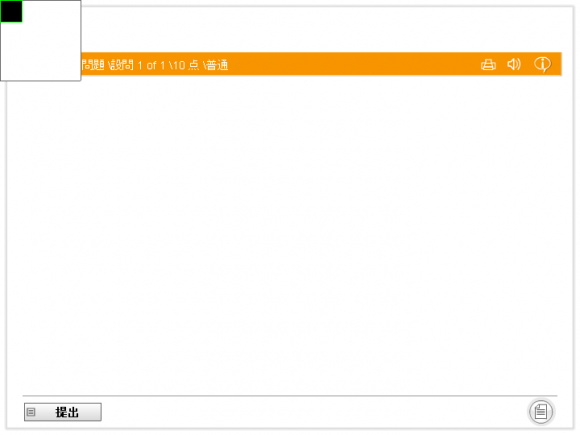
FlashPlayer6だと表示が崩れる
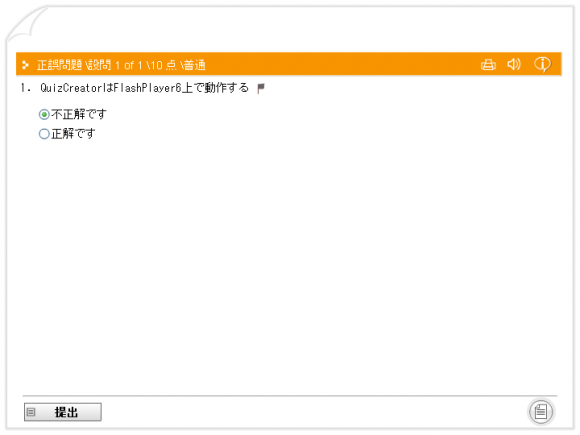
正しい表示





eラーニング教材を作る
機材等のレンタル